
Masz w domu mnóstwo płyt DVD, ale nie pamiętasz nawet, kiedy ostatnio widziałeś swój odtwarzacz DVD i laptopa nie ma już nawet stacji dysków . Czas zmodernizować swoją kolekcję. Tutaj pokażemy, jak zgrywać dyski DVD na komputer za pomocą szwajcarskiego scyzoryka narzędzi do konwersji wideo: hamulca ręcznego.
Krok zero: zainstaluj hamulec ręczny i libdvdcss, abyś mógł odszyfrować płyty DVD
Główne narzędzie, którego będziemy używać do zgrywania dysków DVD, to tzw Hamulec ręczny , który możesz pobrać tutaj . Po wyjęciu z pudełka hamulec ręczny może zgrać każdą płytę DVD, która nie jest zabezpieczona przed kopiowaniem… ale prawie wszystkie płyty DVD kupione w sklepie są zabezpieczone przed kopiowaniem. Poruszanie się po tym jest dziwnie szara strefa legalnie , więc aplikacje takie jak Handbrake nie mogą legalnie zawierać oprogramowania potrzebnego do odszyfrowania chronionych przed kopiowaniem dysków DVD. Możesz jednak pobrać go osobno - jeśli tylko używasz tego do oglądania filmu na komputerze, a nie do założenia nielegalnej firmy, obiecujemy, że nie powiemy o tym.
Będziemy używać bezpłatnej biblioteki do odtwarzania dysków DVD o nazwie libdvdcss. Umożliwi to Handbrake odczytanie zaszyfrowanych dysków DVD i zgranie ich na komputer. Ten proces jest nieco inny dla użytkowników systemów Windows i Mac, więc omówimy każdy z nich osobno. Zauważ, że nie musisz tego robić za każdym razem, gdy zgrywasz DVD - po zainstalowaniu libdvdcss możesz przejść do kroku pierwszego za każdym razem, gdy zgrywasz nowy dysk.
Jak zainstalować libdvdcss w systemie Windows
Najpierw musisz pobrać libdvdcss na swój komputer. W przypadku 32-bitowych wersji systemu Windows pobierz tę wersję . 64-bitowi użytkownicy powinni pobierz tę wersję . Jeśli nie masz pewności, którą wersję systemu Windows posiadasz, sprawdź ten artykuł .
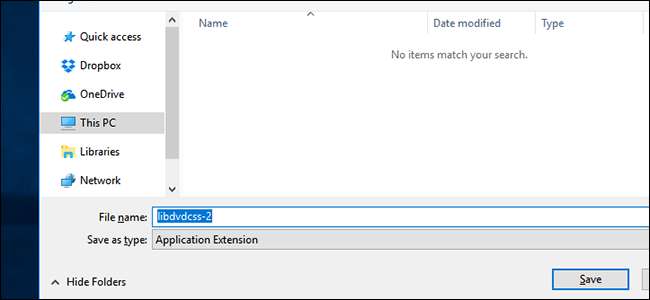
Skopiuj plik .dll do folderu programu hamulca ręcznego. Jeśli użyłeś domyślnych ustawień instalacji, powinno to być C: \ Program Files \ Handbrake.

Następnie Handbrake będzie w stanie odczytać zaszyfrowane płyty DVD.
Jak zainstalować libdvdcss na macOS
Instalacja libdvdcss jest nieco bardziej skomplikowana w systemie MacOS, ponieważ El Capitan wprowadził funkcję bezpieczeństwa o nazwie Ochrona integralności systemu to nie pozwoli ci zainstalować libdvdcss bez małej pomocy. Jeśli korzystasz z Yosemite lub starszego, możesz pobierz plik pakietu libdvdcss tutaj i kliknij go dwukrotnie, aby go zainstalować.
ZWIĄZANE Z: Jak zainstalować pakiety za pomocą Homebrew dla OS X
Jeśli jednak korzystasz z El Capitan lub nowszego, użyjemy do tego narzędzia wiersza poleceń o nazwie Homebrew. Jeśli nie znasz Homebrew, sprawdź nasz przewodnik, jak go zainstalować tutaj . Na szczęście wystarczy kilka poleceń terminala, aby zainstalować Homebrew, jeśli jeszcze tego nie zrobiłeś. Gdy skończysz, wróć tutaj.
Aby zainstalować libdvdcss, naciśnij Command + Space i wyszukaj Terminal, aby uruchomić okno wiersza poleceń. Następnie wpisz
napar zainstalować libdvdcss
i naciśnij Enter.
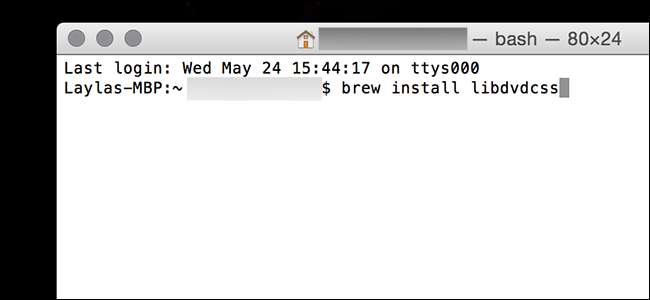
Homebrew pobierze i zainstaluje bibliotekę libdvdcss. Gdy wrócisz do wiersza poleceń, biblioteka zostanie zainstalowana.
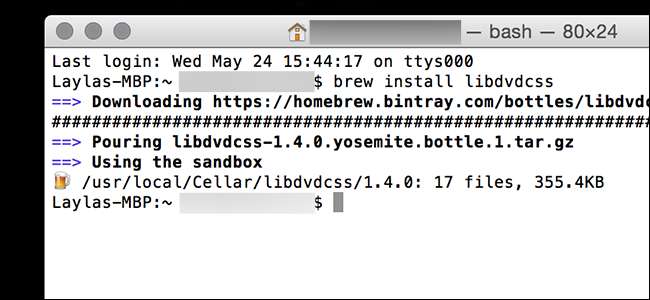
Po zakończeniu hamulec ręczny powinien być w stanie odczytać wszystkie zaszyfrowane płyty DVD.
Krok pierwszy: Otwórz DVD w hamulcu ręcznym
Po zainstalowaniu libdvdcss nadszedł czas na zgrywanie. Otwórz hamulec ręczny i wybierz napęd DVD z wyświetlonego paska bocznego.
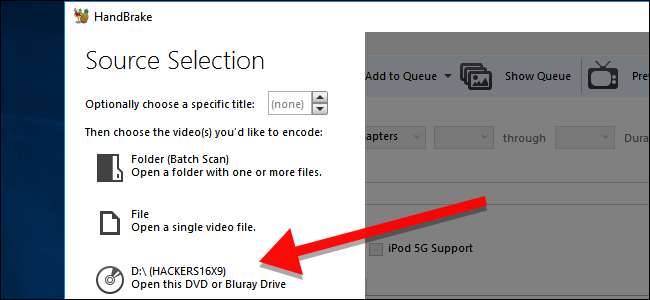
Hamulec ręczny zajmie chwilę, aby zeskanować tytuły na twoim DVD. Poczekaj, aż ten proces się zakończy. To zajmie tylko chwilę. Jeśli biblioteka libdvdcss nie została zainstalowana nieprawidłowo, zobaczysz komunikat o błędzie informujący, że nie można w tym miejscu odczytać płyty.

Nie bój się złożonego okna hamulca ręcznego - większość z nich powinna być dość prosta. Po otwarciu dysku DVD przejdź do menu rozwijanego „Tytuł” i wybierz tytuł, który chcesz zgrać. Domyślnie Handbrake wybierze film, ale jeśli chcesz zgrać jakieś specjalne funkcje lub usunięte sceny, możesz tutaj zmienić cel, który chcesz zgrać. Możesz także zmienić rozdziały, które chcesz zgrać, jeśli chcesz tylko część filmu.
W sekcji Miejsce docelowe kliknij Przeglądaj, aby wybrać miejsce, w którym chcesz umieścić film po jego załadowaniu.
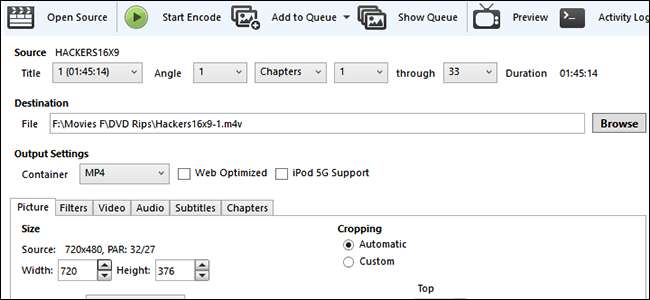
Krok drugi: wybierz ustawienie jakości
Następnie musisz zdecydować o jakości pliku wyjściowego. Im wyższa jakość filmu, tym więcej miejsca zajmie na dysku twardym. Jeśli masz umiejętności techniczne, możesz użyć kart Obraz, Wideo i Dźwięk, aby dostosować te ustawienia, ale większość ludzi musi tylko kliknąć jedną rzecz: ustawienie wstępne.
Po prawej stronie okna hamulca ręcznego zobaczysz wybór ustawień wstępnych (jeśli ich nie widzisz, przeciągnij róg okna hamulca ręcznego i rozwijaj je, aż to zrobisz). Dostępne są ustawienia wstępne dla prawie wszystkiego, czego możesz potrzebować: Apple TV, telefony z systemem Android, PlayStation i wiele innych. Jeśli oglądasz na komputerze, użyj jednego z ustawień wstępnych „Ogólne” - „Szybki” i „Bardzo szybki” będą miały niską jakość, ale mały rozmiar, a „HQ” i „Super HQ” będą miały lepszą jakość, więcej miejsca.
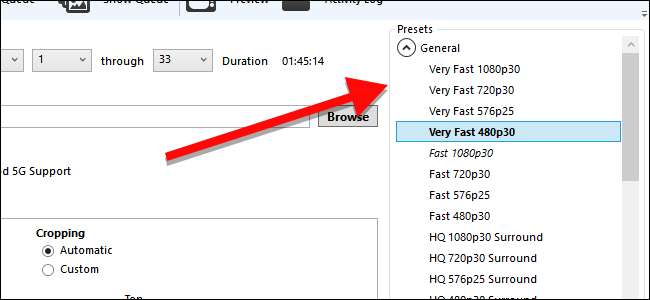
Jeśli zgrywasz DVD sprzedawane w USA, wybierz ustawienie wstępne 480p. Europejskie płyty DVD mają zazwyczaj 576p. Nie wybieraj większych ustawień wstępnych, takich jak 720p lub 1080p dla płyt DVD - nie poprawią one wyglądu filmu, a jedynie zwiększą rozmiar pliku.
Krok trzeci: zacznij zgrywać!
Po wybraniu tytułu i ustawienia wstępnego kliknij Rozpocznij kodowanie u góry okna. Następnie weź przekąskę.

Na dole zobaczysz pasek postępu, który poinformuje Cię, ile czasu pozostało do zrobienia. Wyższa jakość ripów potrwa dłużej, więc warto pozwolić, aby komputer działał przez chwilę.
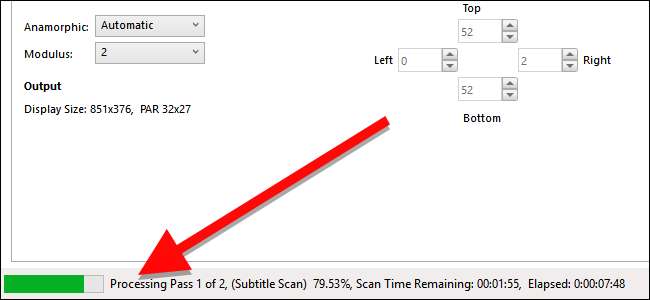
Po zakończeniu zgrywania powinieneś być w stanie kliknąć go dwukrotnie, aby go obejrzeć! Lub, jeśli używasz programu do biblioteki filmów, takiego jak Plex, śmiało dodaj film do swojej biblioteki .






